Kindle Fire:アイスクリームサンドイッチのインストール方法
Kindle Fireをお持ちですか? むしろ、フル機能のAndroid 4.0:Ice Cream Sandwich搭載タブレットに変換しますか?アマゾンは、Androidのバージョンとの独自の関係を失いました。現時点では、Ice Cream Sandwichの公式サポートは行われないようです。しかし、それは開発者コミュニティがAmazonの同意なしにAndroidを適応させることを妨げるものではありません。
XDAのオタクの努力のおかげで、カスタムROMでKindle FireにICSを導入するための選択肢がたくさんあります。

Kindle FireでIce Cream Sandwichがどのように見えるか知りたい場合は、以下のスクリーンショットをご覧ください。それ以外の場合は、チュートリアルに進んでください。
スクリーンショット
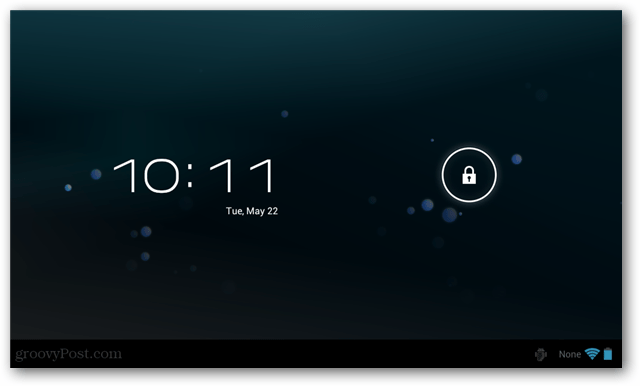
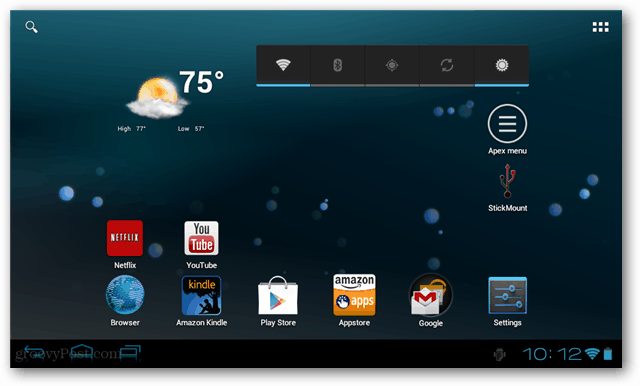
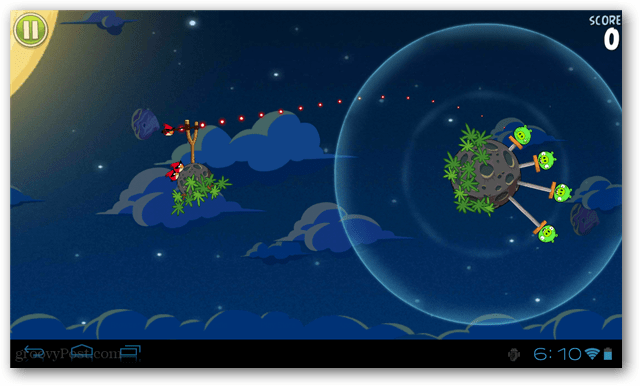
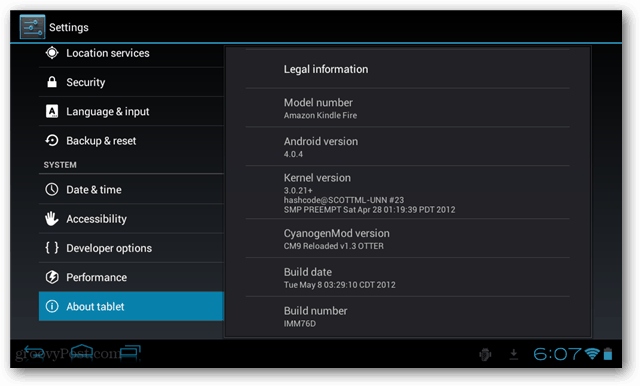
ガイド
以来、開発は長い道のりを歩んできましたがリリースでは、Kindle FireをカスタムIce Cream Sandwich ROMで更新する際に、まだいくつかのバグと欠点があります。この時点では取得できない機能のリストを次に示します。 ICSをインストールする前に、これらを念頭に置いてください。
- Amazon Prime Lending LibraryまたはAmazon VideoのICSサポートはありません。
- Amazonのカスタムインターフェイスは完全になくなりました。とにかく好きではなかった…
- Kindle Fire固有のアプリは、Amazon App Storeからダウンロードできません。
- USB経由でSDカードをコンピューターにマウントしても、常に機能するとは限りません。
一方、それはあなたがあなたのICSを取得することを意味しますKindle!また、ICS固有のアプリの多くがKindleで動作するようになりました。全体的には、Amazon固有の機能と最新のAndroid機能のトレードオフです。現在、貸出ライブラリのICSへの移植に取り組んでいる開発者がいることに注意してください。
AmazonのKindle限定版なしで生活できるなら、ICSが最適です。更新に必要なものは次のとおりです。
- Kindle Fire
- KindleにインストールされたTWRPおよびFFF(ROOTは不要)
- Kindle Fireに保存されたカスタムICS ROM zipファイル。
始めるには、Kindleにromファイルが保存されていることを確認してください。 ROMは圧縮されたアーカイブ形式で保存する必要があります。解凍しないでください。
注意: 常にバックアップを作成することをお勧めします新しいROMをフラッシュする前にローカルに保存されている現在のデータ。問題が発生した場合は、工場出荷時のデフォルトにリセットできます。その後、Amazonサーバーから以前に購入したものを復元し、ビデオファイルや写真などのローカルに保存されたメディアを追加できます。さらに先に進む前に、今すぐバックアップしてください。
Kindleを再起動し、電源ボタンを押してリカバリを開始します。 TWRPのメインウィンドウから[ワイプ]ボタンをタップします。
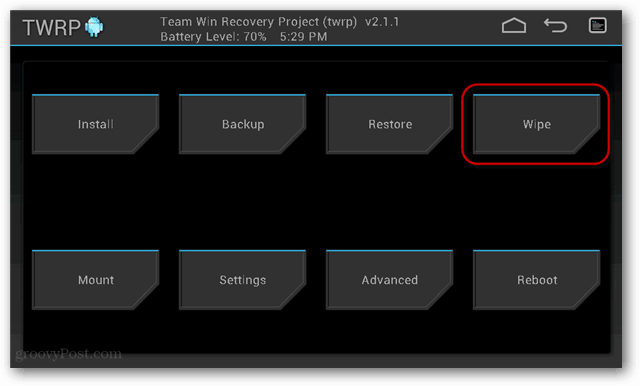
[ワイプ]メニューから[出荷時設定にリセット]ボタンをタップします。確認ページが表示されます。確認するには、下の矢印をスワイプするだけです。
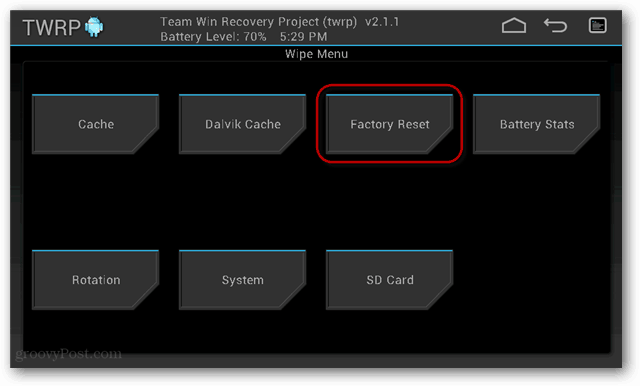
ワイプ画面に戻り、Dalvikキャッシュをクリアします。
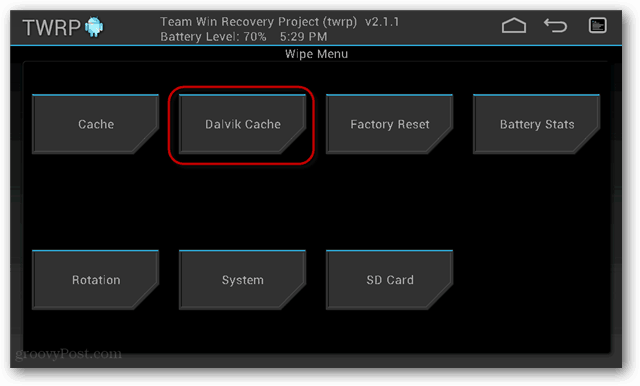
すべてが消去されるので、新しいROMをフラッシュするためのクリーンな状態になります。
[ホーム]ボタンをタップしてTWRPメインメニューに戻り、[インストール]をタップします。
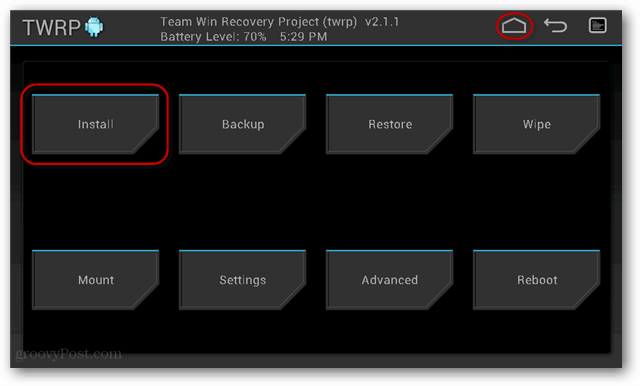
インストールするROMアーカイブ(.zip)をタップします。
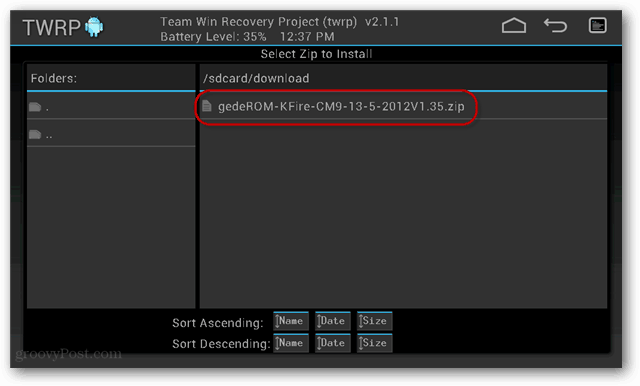
スワイプしてインストールを確認します。完了したら、Kindleを再起動します。
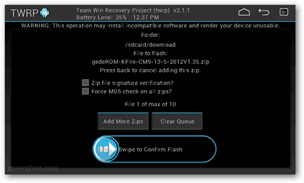
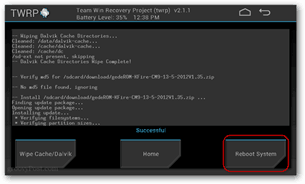
ここからは物事は完全に異なります。 まず、スプラッシュ画面にCyanogen Modと表示されます。オペレーティングシステムのロードには通常より時間がかかりますが、これは初めての場合のみです。 [セットアップ]オプションまたは[ようこそ]画面が表示されます。指示に従って設定を入力し、新しいAndroid 4.0タブレットの使用を開始するだけで、インストールは完了です。

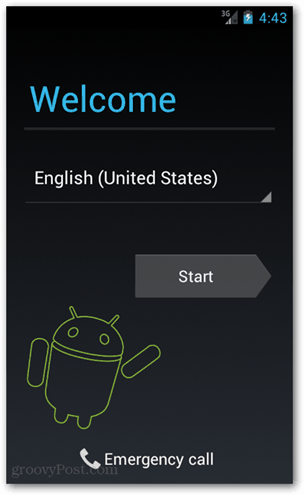
古いAmazonインターフェースは完全に打ち負かされた。これで、Kindle FireでTrebuchetランチャーとApexランチャーが実行されます。デフォルトのランチャーを選択するように求められたら、Apexを選択します。
今は楽しい時間です。 設定メニューを調べて、設定方法を見つけてください。次に、スカベンジャー小屋をダウンロードするアプリに進みます。つかむことをお勧めするいくつかと、それが正当な理由です。
- Amazon App Market –このアプリはPlayストアでは利用できませんが、このリンクから入手できます。 1日無料のアプリは、これがインストールされていることの良い特典です。
- Amazon Kindleアプリ–すべての本や雑誌を読むことができます。唯一の例外は、Kindle Fire固有の雑誌アプリと貸出図書館の本です。
- Droid Wall –特定のアプリや広告がインターネットにアクセスするのをブロックできます。
- Pandora –座ってパーソナライズされたラジオを聴きたい場合、Pandoraが勝ちます。
- YouTube – ICSの実行が非常にうまく機能します。
- BE Weather –現在私のお気に入りの天気アプリですが、素晴らしいウィジェットもあります。
これが私の推奨アプリのすべてです。アップグレードされたKindle Fireをお楽しみください!










コメントを残す